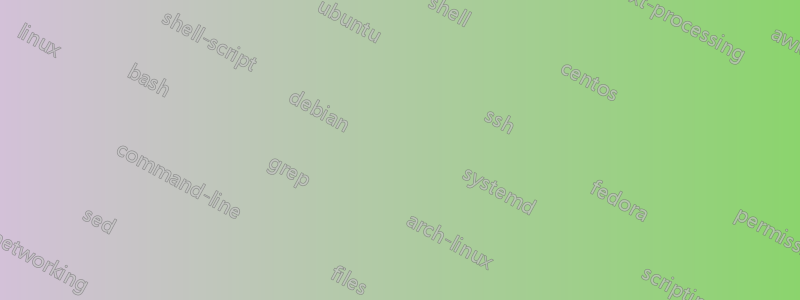%20%EC%A0%84%EC%9B%90%20%EA%B3%84%ED%9A%8D%20%EC%84%A4%EC%A0%95%3A.png)
나는 이 마우스를 약 1년 동안 사용해왔고 최근까지 훌륭하게 작동해 왔습니다. 오늘 컴퓨터를 켜서 마우스를 사용하기 시작했고 무언가를 입력한 후 몇 초 동안 유휴 상태로 두었습니다. 그런 다음 다시 마우스를 움직이려고 갔는데 움직일 때 커서가 움직이지 않는 것을 발견했지만 마우스의 표시등은 여전히 켜져 있었습니다. 마우스를 껐다가 다시 켜니 다시 작동했습니다. 그런 다음 입력을 시작했고 다시 마우스를 움직이려고 했을 때 커서가 다시 움직이지 않았습니다. 다른 USB 포트로 전환하고, 드라이버 업데이트를 확인하고, 드라이버를 다시 설치했지만 아무런 변화가 없습니다. 지속적으로 움직이는 동안에만 작동하며 몇 초 동안 유휴 상태로 두면 다시 시작할 때까지 작동이 중지됩니다. 마우스는 2.4GHz 무선 광마우스이고 저는 Windows 10을 사용하고 있습니다. 어떤 도움이라도 주시면 감사하겠습니다. 감사합니다!
답변1
배터리 점검부터 시작하겠습니다. 내 MX Master는 간헐적으로 이 작업을 수행합니다. 2.4ghz 마우스 때문에 발생하는 문제라는 것을 읽었는데, 이는 어떻게든 2.4ghs Wi-Fi에서 제대로 작동하지 않습니다. 내가 그것을 살지는 모르겠지만 언급해야겠다고 생각했습니다.
또한 안전 부팅을 시도해 볼 것입니다. 그 시점에서 제대로 작동하는지 확인하십시오.
답변2
레이저에 먼지나 속눈썹 등 레이저를 방해하는 물질이 없는지 확인하세요.
답변3
컴퓨터가 전력 사용을 "최적화"하려고 시도하는 것 같습니다.
확인하다:
1) 전원 계획 설정:
설정 -> 전원 및 절전 -> 추가 전원 설정(오른쪽 고급 섹션 - 제어판의 전원 패널이 열립니다.) -> (현재 전원 계획의 경우) 고급 전원 설정 변경
다음에서 이미지를 확인하세요.https://i.stack.imgur.com/uwFib.jpg
이 화면에서 다음과 같은 다양한 절전 설정을 찾아보세요.
- 무선 어댑터 설정 -> 절전 모드
- USB 설정 -> USB 선택적 일시 중단 설정
- PCI Express -> 링크 상태 전원 관리
2) 기기 설정
추가로 장치 관리자를 확인하고 마우스 속성을 열고 전원 관리 탭이 있는지 확인하세요. "전원을 절약하기 위해 컴퓨터가 이 장치를 끌 수 있음" 설정이 선택되어 있는지 확인하세요.


